电脑excel怎么截长图 Excel长截图教程
更新时间:2024-05-02 10:14:12作者:xtyang
在日常工作中,我们经常需要用到Excel进行数据处理和分析,有时候我们需要将表格的内容截取下来保存为图片,方便在演示文稿或报告中使用。而对于较长的Excel表格,我们可以通过截取长图的方式来保存整个表格的内容。如何在电脑上使用Excel进行长截图呢?接下来我们将介绍Excel长截图的教程,让您轻松掌握这一技巧。
操作方法:
1.打开需要使用的excel文件,确实是需要转变成图片的页面。
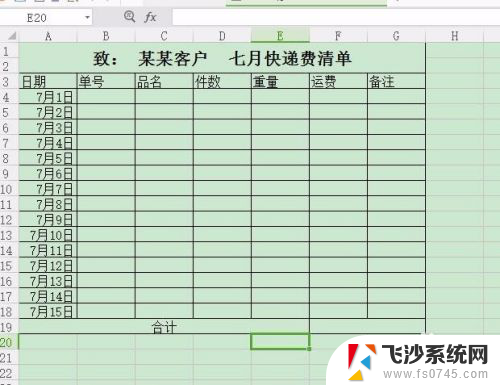
2.按住CTRL键,选择需要转换图片的区域,选择复制。
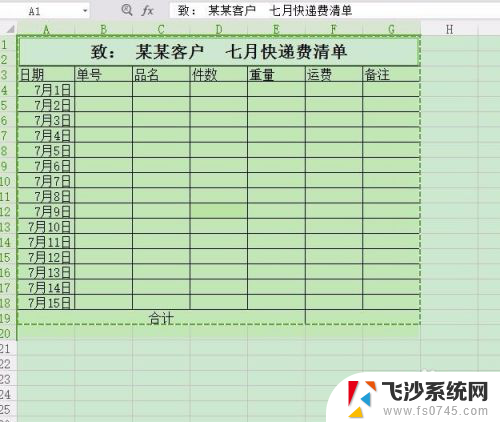
3.找一个空白单元格,选择excel右上交的粘贴功能小图标。点开可以看见许多小的分向,选择粘贴为图片。
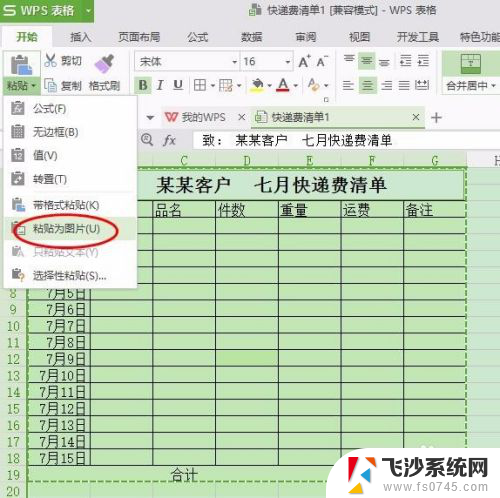
4.这样就可以看到粘贴成图片的格式了,第一个表格为表格。第二个表格则是图片,图片用红色圆圈画出来了,图片如下:
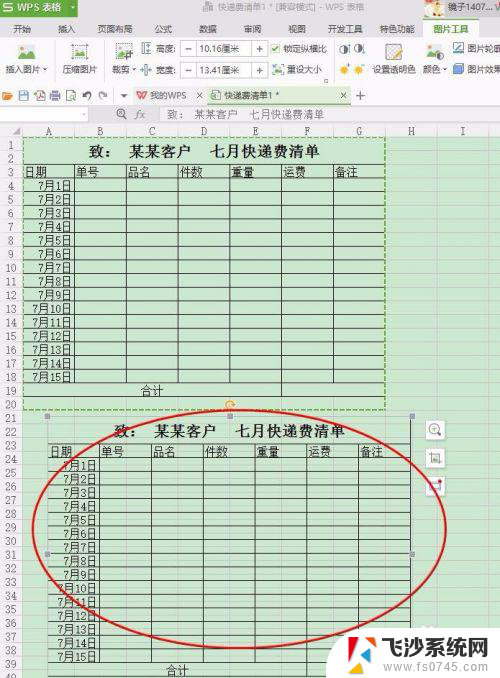
5.直接将图片保存或者是移出桌面就可以正常使用了,并且可以用这种方式来截长图表格。
以上就是关于电脑Excel如何截取长图的全部内容,如果你遇到了同样的情况,可以按照小编提供的方法来解决。
电脑excel怎么截长图 Excel长截图教程相关教程
-
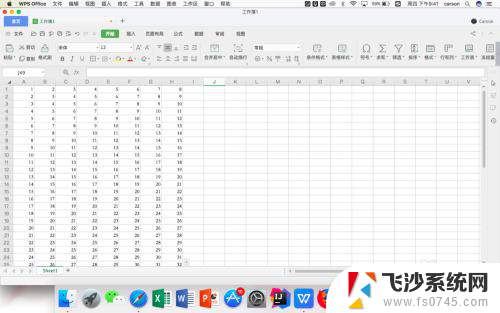 excel长截图怎么截 Excel表格太长如何一次性截取整个表格
excel长截图怎么截 Excel表格太长如何一次性截取整个表格2024-04-05
-
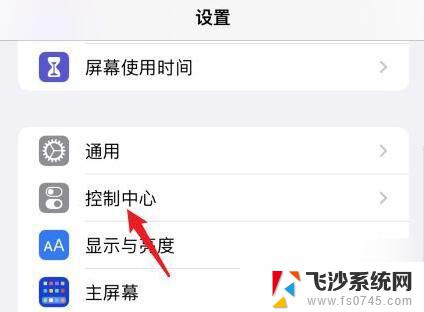 iphone怎么长截图怎么截图 苹果手机截长图教程
iphone怎么长截图怎么截图 苹果手机截长图教程2024-09-03
-
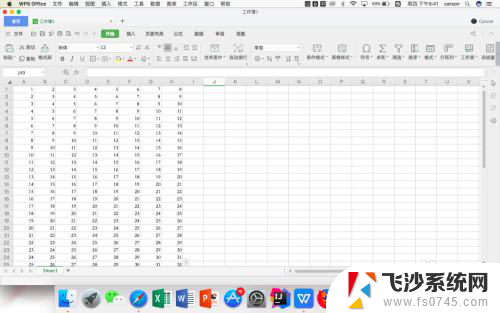 电脑表格长截屏怎么截图 Excel表格截图
电脑表格长截屏怎么截图 Excel表格截图2023-12-20
-
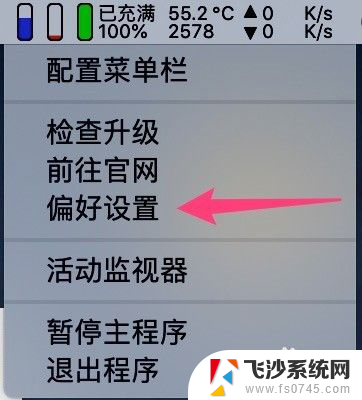 mac电脑怎么长截屏 苹果Mac电脑长截图教程步骤详解
mac电脑怎么长截屏 苹果Mac电脑长截图教程步骤详解2024-03-16
- 电脑怎样长屏幕截图 电脑如何截取长截图
- 苹果13怎样长屏截图 iPhone13滚动长截屏教程
- 微信可以长截图么 微信长截图截图工具
- 电脑qq怎么长截图 电脑版QQ如何进行长截图操作
- 荣耀手机截图怎么截长图 荣耀手机截长图功能
- 苹果8p怎么截长屏截图 iphone8p怎么截取长图
- 电脑怎么打印机连接打印机 电脑连接打印机的步骤详解
- excel汇总表怎么取分表数据 Excel 如何合并多个分表数据到总表
- 笔记本没有鼠标箭头怎么办 电脑鼠标箭头消失了怎么回事
- 笔记本连接wifi但是不能上网 笔记本连接无线网络但无法打开网页怎么办
- 戴尔截屏快捷键 戴尔笔记本电脑截图快捷键是什么
- word中如何合并单元格 word文档合并单元格教程
电脑教程推荐
- 1 word上方的横线怎么删除 word文档如何去掉顶部横线
- 2 workstation12 密钥 VMware12虚拟机激活教程
- 3 苹果12pro怎么连接无线耳机 iphone12耳机连接不上怎么办
- 4 windows压缩文件管理器 Windows 10资源管理器怎么压缩文件
- 5 微信怎么设置提醒不显示内容 如何在微信收到信息时不显示消息内容
- 6 电脑qq怎样删除聊天记录 电脑上QQ聊天记录删除方法
- 7 电脑wps无法卸载 wps office彻底卸载步骤
- 8 电脑按什么重启 快捷键让电脑重启的方法
- 9 电脑桌面横屏了,怎么切换回来 电脑显示屏从横屏切换为竖屏的方法
- 10 excel如何忽略错误 Excel如何忽略所有错误